Овај чланак ће бити користан свима који дистрибуирају Ви-Фи са својих лаптопа или десктоп рачунара. Ако покренете виртуелну мрежу помоћу команде кроз командну линију, вероватно знате да је након сваког поновног покретања лаптопа (искључивање и укључивање) потребно да поново унесете командну линију и извршите одговарајућу наредбу. Тек након тога, лаптоп почиње да дистрибуира Ви-Фи.
Чак и ако сте приступну тачку конфигурирали путем неког програма, све што требате учинити је покренути овај програм, а затим покренути виртуалну мрежу. То није увек згодно. Поготово ако пуно користите ову функцију. Много је повољније када ће се приступна тачка аутоматски покренути, одмах након покретања система Виндовс. Показаћу вам како то урадити и детаљно објаснити све.
У једном од чланака о постављању Ви-Фи жаришне точке на лаптопу, говорио сам о томе како створити .бат датотеке за покретање и заустављање виртуалне Ви-Фи мреже. Дакле, креираћемо .бат са наредбом да покренемо мрежу на исти начин и само је додамо у аутоматско учитавање. Када укључите рачунар, аутоматски ће се покренути и извршити наредбу. Након тога, лаптоп ће дистрибуирати Интернет без вашег учешћа. Задатак је јасан, идемо!
Направите .бат датотеку за покретање Ви-Фи жаришне тачке на лаптопу
Ова метода ради за Виндовс 10, Виндовс 8 (8.1) и Виндовс 7.
Пре него што креирате такву датотеку, морате имати конфигурисану приступну тачку. Како се то ради, написао сам у упутству:
- Како делити Ви-Фи са лаптопа на Виндовс 10?
- Како дистрибуирати Интернет путем Ви-Фи-а са лаптопа на Виндовс-у 7?
Тек након што се све може покренути ручно, а рачунар ће дистрибуирати Интернет, има смисла креирати датотеку за покретање.
На радној површини кликните десним тастером миша на празан простор и изаберите „Ново“ - „Текстуални документ“.

Преименујте датотеку у старт_вифи.бат . Име може бити било шта (енглеским словима), главна ствар је да је екстензија .бат . Након преименовања датотека би требала бити другачија.
Ако то не ради, можда сте онемогућили приказ екстензија датотека. Како ово поправити, прочитајте овде.
Након тога, десном типком миша кликните датотеку и одаберите "Модифи".
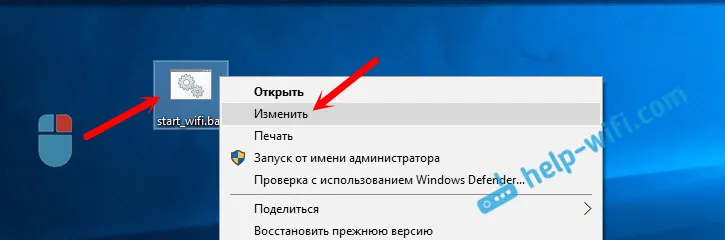
Отвориће се редовна бележница. Налепите команду у њу:
нетсх влан покренути мрежу мреже
Кликните на "Датотека" - "Сачувај" или само затворите датотеку и потврдите чување промена.
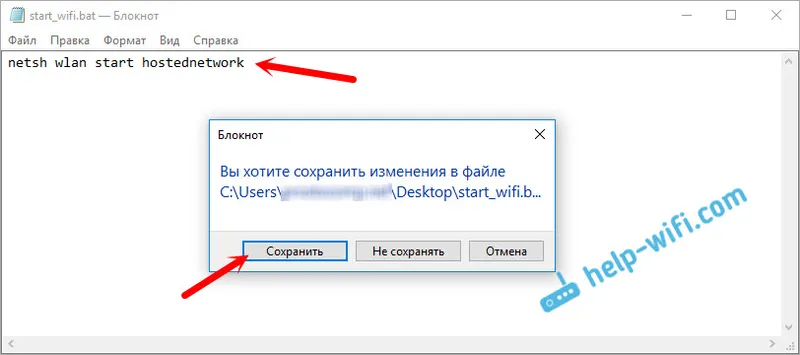
То је то, наша датотека је спремна. Сада, ако га покренете, покренут ће се виртуална Ви-Фи мрежа. Да би се ова датотека аутоматски покренула када је рачунар укључен, морамо је додати у покретање. Шта ћемо сада да радимо.
Ако је потребно, можете да креирате исту датотеку да зауставите Ви-Фи дистрибуцију. Све је потпуно исто, само наредба ће бити другачија: нетсх влан заустави хостеднетворк.
Додајте .бат датотеку у Виндовс 10 покретање како бисте аутоматски покренули виртуалну Ви-Фи мрежу
Морамо сами копирати .бат датотеку у почетну фасциклу. Да бисте брзо отворили ову мапу у оперативном систему Виндовс 10, притисните комбинацију тастера Вин + Р , унесите наредбу схелл: стартуп у прозор „Покрени“ и кликните на дугме У реду.
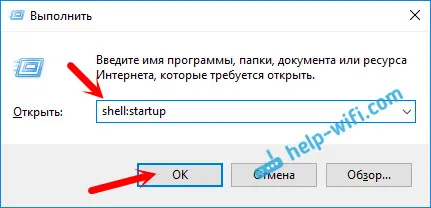
Ово ће отворити почетну мапу, у коју морамо копирати нашу .бат датотеку.
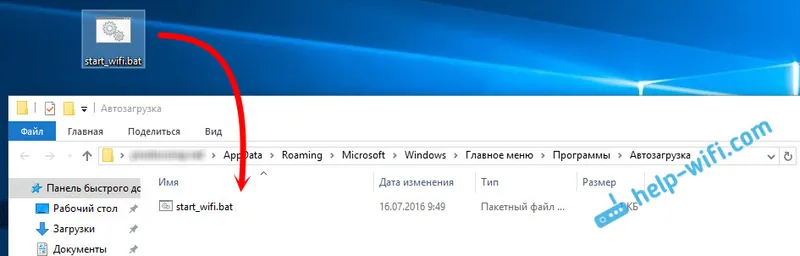
Поново покрећемо рачунар и уживамо у резултату. Одмах након подизања система Виндовс приметићете како се појављује прозор наредбеног ретка и брзо нестаје. То значи да је приступна тачка покренута.
Аутоматски почетак приступне тачке у оперативном систему Виндовс 7
У оперативном систему Виндовс 7 директоријум Стартуп можете пронаћи у менију Старт - Сви програми.
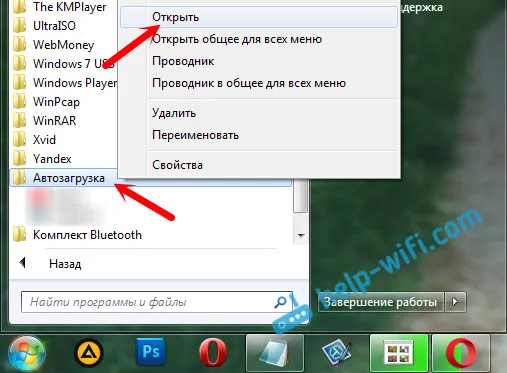
Отворите фасциклу и копирајте нашу .бат датотеку у њу.
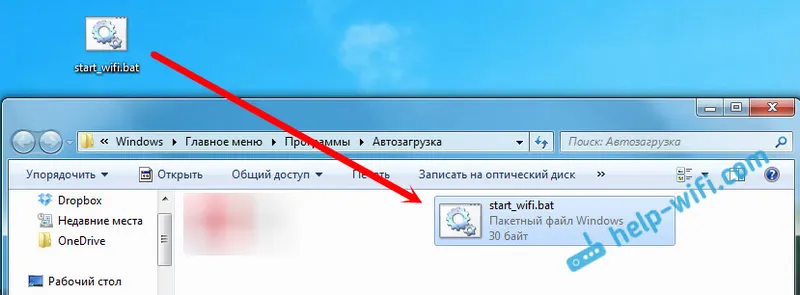
Све је спремно Да бисте уклонили датотеку из покретања, само је обришите.


